Як змінити сповіщення за замовчуванням у Календарі Google

Я загублений без моїх списків - і моїх календарів. Календар Google рятував мені життя більше разів, ніж я можу порахувати. Додаю туди абсолютно все:
Я загублений без своїх списків – і своїх календарів. Календар Google рятував мені життя більше разів, ніж я можу порахувати. Я додаю туди абсолютно все: свої рахунки, дні народження, прийоми до лікаря і навіть списки продуктів. У мене є різні типи нагадувань, налаштованих для речей, і навіть кольорові події, щоб тримати мене в курсі.
Ви хочете, щоб вам нагадали про те, що має статися – через десять хвилин чи через два тижні. Ви повинні бути в курсі всього, як і я. Чи знаєте ви, що за допомогою Календаря Google ви можете змінити тип сповіщень, які ви отримуєте? Ви можете вибрати надсилання вам електронного листа або спливаюче нагадування на робочому столі.
На жаль, Google припинив надсилання SMS-сповіщень на початку 2019 року. Ця опція була для мене цінною, але більше не доступна. Якщо до цього у вас були налаштовані текстові сповіщення, команда Google автоматично конвертувала їх у нагадування електронною поштою.
З міркувань конфіденційності мої знімки екрана для цієї публікації, очевидно, не з мого справжнього календаря. Я створив кілька загальних нагадувань у новому календарі, щоб показати вам кілька прийомів, оскільки є кілька способів зробити це.
Відкрийте календар Google і натисніть будь-яку подію.
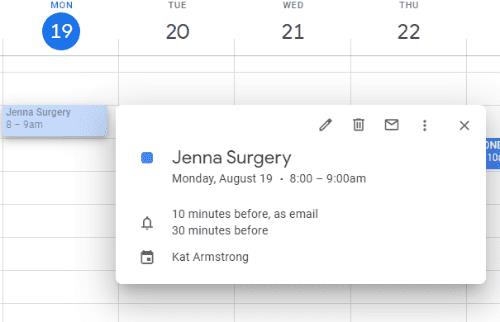
Натисніть маленький олівець у спливаючому вікні «Редагувати подію». Це відкриє вікно, яке спочатку дозволяє змінити час події. Тоді у вас є «Деталі події». Перший варіант — це встановити місце розташування (адресу, якщо потрібно), а потім під ним відображаються параметри нагадування.
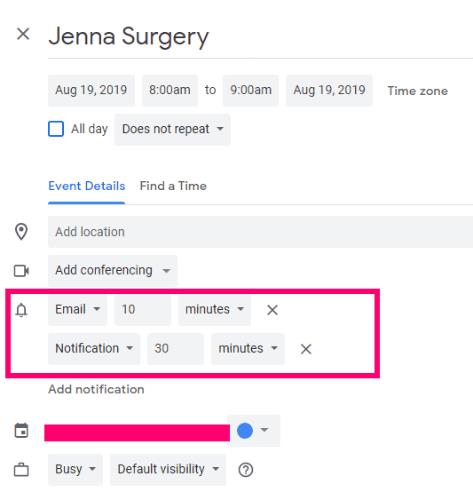
Як я вже згадував, єдині дві речі, які ви можете вибрати, це електронна пошта або «сповіщення», яке є спливаючою вікном на робочому столі. Зробіть вибір між двома, а потім за скільки часу вам знадобиться нагадування. Ви можете вибрати хвилини, години, дні і навіть тижні. Якщо це щось важливе, ви можете встановити кілька нагадувань. Наприклад, наступного місяця у мене є подія, для якої кожні кілька днів я встановлюю нагадування. До кожного з цих нагадувань також прикріплена записка про те, що мені потрібно зробити, щоб підготуватися до цього дня.
Відкрийте головну сторінку календаря . Це набагато простіший спосіб робити речі, якщо у вас налаштовано більше одного календаря, як це робить більшість із нас. Ліворуч наведіть курсор миші на календар, для якого потрібно змінити параметри, а потім натисніть на три точки «Параметри» .
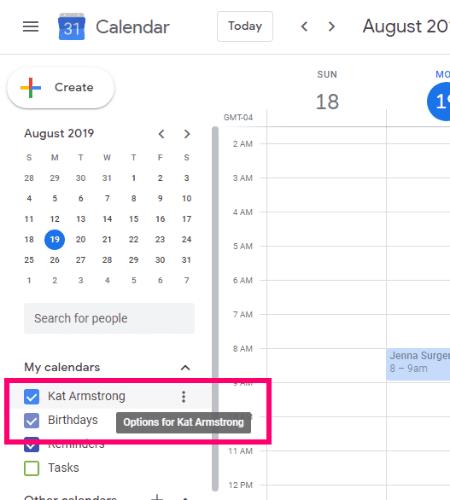
У крихітному вікні, що з’явиться праворуч, виберіть «Налаштування та спільний доступ», щоб перейти туди, де вам потрібно бути. Тепер давайте прокрутимо вниз до розділу «Сповіщення про події».
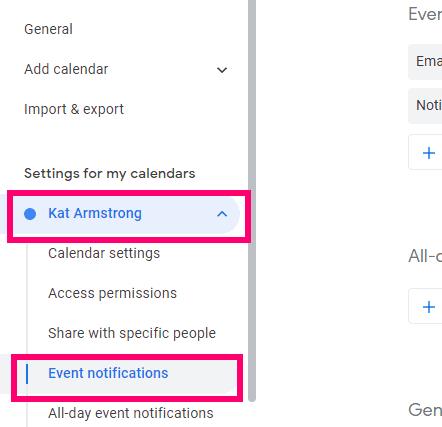
Тут ви налаштуєте загальні сповіщення для кожної налаштованої події календаря. Очевидно, ви можете використовувати мій вищевказаний метод, щоб додати або змінити будь-які сповіщення для окремих речей.
По-перше, визначте, чи хочете ви отримувати нагадування в спливаючому вікні чи електронною поштою (або обидва), а також час їх отримання. Майте на увазі, що це буде для ВСІХ подій, як я вже згадував, тому не перестарайтеся. Унизу ви можете вирішити, чи хочете ви отримувати сповіщення, коли хтось змінює подію, на яку вас уже запросили, або щоразу, коли хтось відповідає на вашу подію.
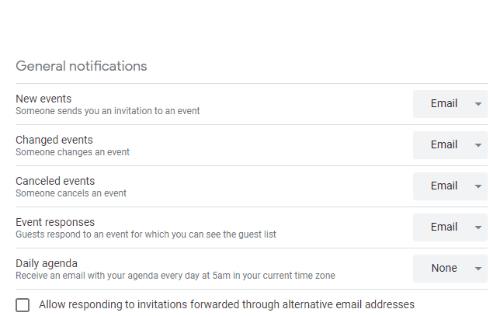
Пам’ятайте: це налаштування для всього календаря, як я вже згадував. Однак, якщо у вас є кілька календарів, вам потрібно буде внести ці налаштування для кожного окремо.
Якщо я працюю, іноді я просто не хочу отримувати спливаюче вікно або чути звук на робочому столі, який нагадає мені піти до стоматолога пізніше. У цьому випадку я просто тимчасово вимикаю цю функцію. Для цього підніміть голову та натисніть значок шестірні у верхньому правому куті вашого календаря та виберіть «Налаштування».
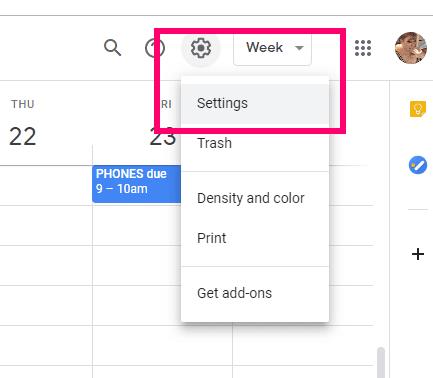
Прокрутіть униз до «Налаштування подій». Тут ви побачите кілька різних варіантів. Натисніть стрілку спадного меню поруч із пунктом "Сповіщення".
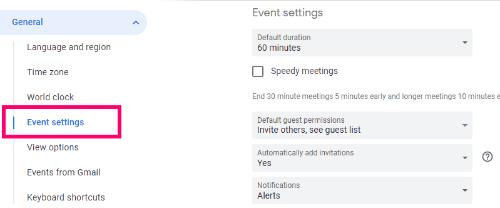
Установіть прапорець біля пункту «Вимкнено», і сповіщення на робочому столі припиниться, доки ви не ввімкнете налаштування знову.
З якими ще запитаннями щодо Google Календаря я можу вам допомогти?
Щасливої події!
Я загублений без моїх списків - і моїх календарів. Календар Google рятував мені життя більше разів, ніж я можу порахувати. Додаю туди абсолютно все:
Google Photos дебютував у травні 2015 року. Відтоді ви насолоджуєтеся безкоштовним необмеженим зберіганням фотографій і відео. Ви напевно думали, що це безкоштовно
Увімкніть можливість швидкого скасування надісланого повідомлення в Gmail за допомогою цієї рідко відомої функції.
Скористайтеся цими чудовими порадами, використовуючи Google Slides для наступної презентації.
Скануйте та зберігайте документи безпосередньо на Диску Google, не встановлюючи сторонні програми на свій пристрій Android. Крім того, редагуйте відскановані документи та перетворюйте їх у PDF-файл, не залишаючи Диска.
Як підключити поштовий клієнт Microsoft Outlook 2016 до облікового запису Google Gmail.
Outlook може бути найкращим способом для Android, але це не завжди найкращий досвід. Тож, будь ласка, дотримуйтесь, як я поясню, як це зробити для більш інтуїтивно зрозумілого користування Android.
Дізнайтеся, як розмістити свою музичну бібліотеку в середовищі Google Play.
Виникли проблеми з визначенням того, як зачеркнути текст рядком у Документах Google? Цей підручник покаже вам.
Сьогодні ми добре покажемо вам, як ви можете контролювати свою конфіденційність і очистити історію пошуку Bing і історію Microsoft Edge.
2021 рік офіційно розпочався, і Google витрачає небагато часу, щоб отримати перше оновлення безпеки в цьому році для власників Pixel. Компанія випустила
Дізнайтеся, як використовувати утиліту Google Sync і керувати нею за допомогою цих інструкцій.
Синхронізуйте Google Assistant із Keep. Нижче наведено кроки, які потрібно виконати.
Якщо під час використання Google Hangouts у вас виникли проблеми з відеоканалами, виконайте деякі кроки з вирішення проблем із цього посібника.
Якщо ви не отримуєте електронні листи, можуть бути різні способи їх виправлення. Ось кілька методів, які ви можете спробувати.
Не дивлячись на те, що на початку працювали з такими програмами, як Zoom і Microsoft Teams, Google Meet за останні кілька місяців набув значного успіху. Рішення Google інтегрувати мене…
Як імпортувати події Facebook у календар Google.
Пошукові системи – це дуже особиста справа, у кожного, як правило, дуже сильні думки щодо того, який із них він віддає перевагу, або який, на їхню думку, найкращий. Microsoft
Ми покажемо вам, як перемістити дані Google Drive з одного облікового запису Google в інший за допомогою одного з двох методів у цьому посібнику.
Відкрийте Диски Google із блискавичною швидкістю, зробивши це.
Apple представила iOS 26 – велике оновлення з абсолютно новим дизайном з матового скла, розумнішими можливостями та покращеннями звичних програм.
Студентам потрібен певний тип ноутбука для навчання. Він має бути не лише достатньо потужним для успішного навчання за обраною спеціальністю, але й компактним і легким, щоб носити його з собою цілий день.
У цій статті ми розповімо вам, як відновити доступ до жорсткого диска, якщо він вийшов з ладу. Давайте продовжимо!
На перший погляд, AirPods виглядають як будь-які інші справжні бездротові навушники. Але все змінилося, коли було виявлено кілька маловідомих функцій.
Додавання принтера до Windows 10 просте, хоча процес для дротових пристроїв відрізнятиметься від процесу для бездротових пристроїв.
Як відомо, оперативна пам'ять є дуже важливою апаратною частиною комп'ютера, яка виконує функцію пам'яті для обробки даних і є фактором, що визначає швидкість роботи ноутбука або ПК. У статті нижче WebTech360 ознайомить вас із деякими способами перевірки помилок оперативної пам'яті за допомогою програмного забезпечення у Windows.
Дізнайтеся, як виправити проблему підключення AirPods до Zoom на Mac за допомогою простих рішення.
У сучасну цифрову епоху, коли дані є цінним активом, клонування жорсткого диска в Windows може бути вирішальним процесом для багатьох. Цей вичерпний посібник
Ви стикаєтеся з повідомленням про помилку під час завантаження комп’ютера, у якому йдеться про те, що драйвер WUDFRd не вдалося завантажити на ваш комп’ютер?
Ви відчуваєте код помилки NVIDIA GeForce 0x0003 на робочому столі? Якщо так, прочитайте блог, щоб дізнатися, як швидко та легко виправити цю помилку.


























